Spis treści
Najczęstsze przyczyny błędu 0x800700e1 obejmują problemy z przesyłaniem plików z USB, korzystaniem z określonego programu lub tworzeniem kopii zapasowej plików. Ten artykuł zawiera pełne sposoby rozwiązania nieokreślonego błędu systemu Windows 0x800700e1. Ponadto, aby szybko odzyskać utracone lub niedostępne pliki usunięte przez taki komunikat o błędzie, wypróbuj oprogramowanie do odzyskiwania danych EaseUS.
Jak naprawić kod błędu 0x800700e1 [5 rozwiązań]
W przypadku wystąpienia błędu 0x800700e1 kluczowe jest jak najszybsze rozwiązanie problemów z uszkodzonymi i brakującymi plikami, aby zagwarantować integralność danych.
Błąd „Operacja nie została ukończona pomyślnie” jest powiązany z błędem systemowym o numerze 0x800700e1. Głównym powodem jest to, że system Windows zakłada, że pliki mogą zawierać wirusa, nawet gdy go nie ma. Może to być również spowodowane konfliktami w systemie operacyjnym, uszkodzeniem pliku i zakłóceniami ze strony aplikacji zabezpieczających.
- Naprawa 1. Wyłącz program antywirusowy
- Poprawka 2. Kopia zapasowa w czystym rozruchu
- Naprawa 3. Naprawa Eksploratora plików
Naprawa 1. Wyłącz program antywirusowy
Pierwszą rzeczą, którą możesz zrobić, jest wyłączenie oprogramowania antywirusowego. To naprawi problem, jeśli fałszywy wynik jest źródłem błędu 0x800700e1. Ale nawet jeśli masz szkodliwy plik, to również narazi cię na ataki, więc bądź ostrożny.
Krok 1. Otwórz program „Zabezpieczenia systemu Windows”, klikając „Start”.

Krok 2. Wybierz sekcję „Ochrona przed wirusami i zagrożeniami”.

Krok 3. Znajdź opcje ochrony przed wirusami i zagrożeniami, wybierz „Zarządzaj ustawieniami” i wyłącz przycisk przełączający Ochronę w czasie rzeczywistym.
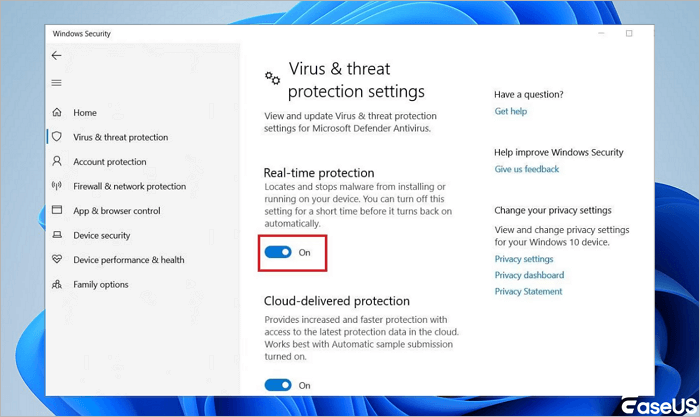
Powinieneś również wyłączyć wszelkie oprogramowanie antywirusowe innych firm, które możesz używać. Wróć do kopii zapasowej i spróbuj jeszcze raz.
Udostępnij to na Facebooku, Twitterze, Instagramie i innych platformach mediów społecznościowych, aby pomóc jeszcze lepiej!
Poprawka 2. Kopia zapasowa w czystym rozruchu
Po wyłączeniu programu zabezpieczającego, jeśli nadal pojawia się komunikat „Operacja nie została ukończona pomyślnie, błąd kopii zapasowej systemu Windows 0x800700E1”, spróbuj uruchomić tryb czystego rozruchu systemu Windows . Oto jak to zrobić:
Krok 1. Naciśnij „Windows + S” i wpisz konfigurację systemu i otwórz ją.

Krok 2. Wybierz opcję „Uruchamianie selektywne” w zakładce „Ogólne”.
Krok 3. Odznacz „Załaduj elementy startowe” i wybierz „Załaduj usługi systemowe” i „Użyj oryginalnej konfiguracji rozruchowej”. Następnie przejdź do zakładki „Usługi”.
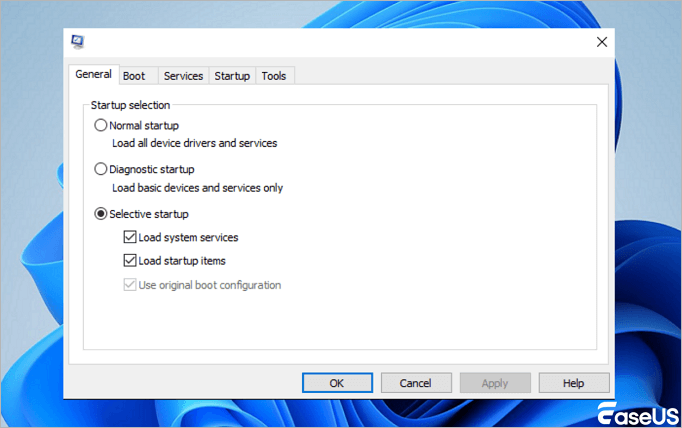
Krok 4. Po wybraniu opcji „Ukryj wszystkie usługi Microsoft” kliknij „Wyłącz wszystkie”.
Następnie należy ponownie uruchomić system Windows.
Naprawa 3. Naprawa Eksploratora plików
Jak wspomniano wcześniej, istnieją inne możliwe przyczyny problemów z 0x800700e1 oprócz wirusów. Błędy w systemie mogą potencjalnie powodować ten błąd. Nieprawidłowo działająca aplikacja Eksploratora plików jest jednym z najczęstszych problemów związanych z tym błędem. Nie martw się, jeśli to jest to. Wkrótce pomożemy Ci to naprawić.
Krok 1. Wyszukaj wiersz poleceń w menu Start. Wybierz „Uruchom jako administrator”.

Krok 2. Aby uruchomić to polecenie, wpisz je w wierszu poleceń i naciśnij Enter:
sfc /SCANFILE=c:windowsexplorer.exe
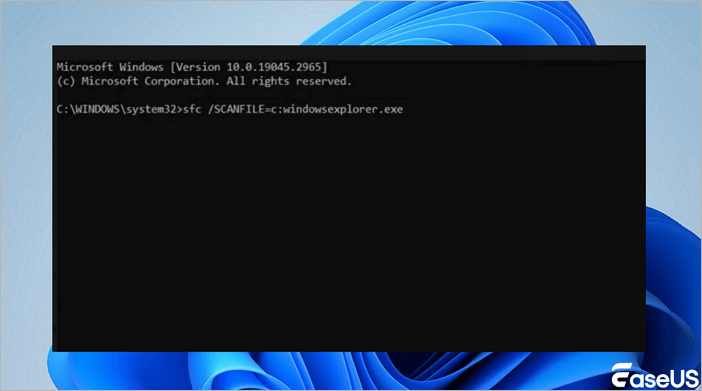
Krok 3. Musisz wprowadzić i uruchomić jeszcze jedno polecenie w wierszu poleceń:
sfc /SCANFILE=C:WindowsSysWow64explorer.exe
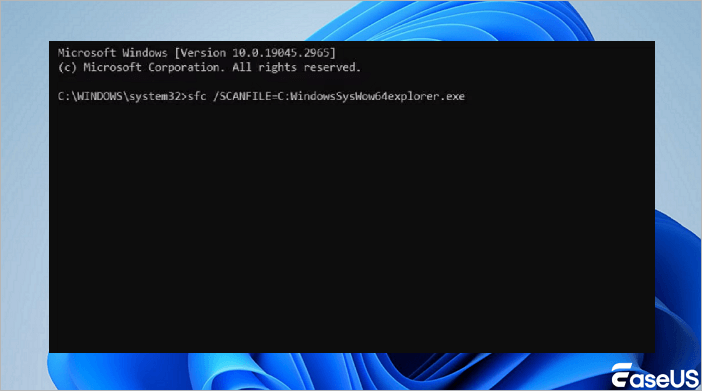
Jak odzyskać pliki utracone w wyniku przerwania błędu
Użytkownicy mogą się zastanawiać, czy usunąłem już szkodliwy plik, który mój program antywirusowy błędnie zidentyfikował jako zagrożenie, czy też zniknął on na stałe. Jak go odzyskać? Możesz użyć EaseUS Data Recovery Wizard .
Program ten pomoże Ci odzyskać utracone pliki z zainfekowanego wirusem dysku twardego, karty pamięci, dysku flash USB, karty SD, pendrive'a itp. Co więcej, może wykonać dla Ciebie następujące czynności:
- Odzyskiwanie usuniętych, sformatowanych i niedostępnych danych w różnych sytuacjach utraty danych.
- Skutecznie, bezpiecznie i kompleksowo odzyskaj utracone zdjęcia , pliki audio, muzykę i wiadomości e-mail z dowolnego nośnika.
- Odzyskiwanie danych z kosza, dysku twardego, karty pamięci, dysku flash, aparatu cyfrowego i kamery.
Oto jak go używać:
Krok 1. Wybierz folder, który chcesz przeskanować w poszukiwaniu utraconych plików
Uruchom EaseUS Data Recovery Wizard. Kliknij dwukrotnie „Select Folder”, aby przejrzeć lokalizację, w której zgubiłeś folder, i kliknij „OK”, aby przeskanować zgubiony folder.

Krok 2. Znajdź i przejrzyj znalezione pliki w folderze „Zgubione”
Jeśli pamiętasz nazwę folderu, wpisz nazwę folderu w polu wyszukiwania, aby szybko znaleźć utracone pliki. Następnie otwórz znaleziony folder i kliknij dwukrotnie, aby wyświetlić podgląd zeskanowanych plików. Możesz też użyć funkcji Filtr, aby znaleźć określony typ plików.

Krok 3. Odzyskaj i zapisz utracony folder
Na koniec wybierz potrzebny folder i pliki, kliknij „Odzyskaj”, a następnie wybierz nową, bezpieczną lokalizację na swoim komputerze lub w chmurze, np. OneDrive, Google Drive lub Dropbox, w której chcesz zapisać odzyskane dane.

Dlaczego pojawia się kod błędu 0x800700e1
Z tego komunikatu o błędzie wynika, że próba utworzenia kopii zapasowej nie powiodła się, „ponieważ plik zawiera wirusa lub potencjalnie niechciane oprogramowanie”. Ale to nie wszystko. Posłuchaj nas, zanim podniesiesz alarm wirusowy. Powodem jest coś więcej niż tylko złośliwe oprogramowanie.
Problem 0x800700e1 może pojawić się z kilku powodów:
- Wirusy i złośliwe oprogramowanie
- Uszkodzenie pliku systemowego
- Awaria sprzętu
- Nieaktualne sterowniki komputera
- Problemy ze zgodnością sterowników
DOWIEDZ SIĘ WIĘCEJ
Nadal jesteś ciekawy? Kliknij tutaj, aby dowiedzieć się więcej o odzyskiwaniu zainfekowanych wirusem plików z dysków USB i pendrive'ów.
Wniosek
Możesz naprawić kod błędu Windows Update 0x800700e1, korzystając z powyższych metod. Inną opcją jest ponowne uruchomienie Windows Update po nawiązaniu synchronizacji czasu między komputerem a Internetem. Możesz eksperymentować z każdym rozwiązaniem, aż znajdziesz to, które działa najlepiej. Możesz również użyć Kreatora odzyskiwania danych EaseUS, jeśli utracisz swoje dane.
Powiązane artykuły
-
Jak otworzyć plik .dat w programie Excel [pełny przewodnik]
![author icon]() Arek/2024/10/19
Arek/2024/10/19
-
[Poprawka 2022] Google Chrome nie pobiera plików
![author icon]() Arek/2024/03/13
Arek/2024/03/13
-
Darmowe pobieranie | Oprogramowanie do odzyskiwania plików PDF
![author icon]() Arek/2024/03/13
Arek/2024/03/13
-
Napraw błąd „Narzędzie dyskowe nie może wymazać zewnętrznego dysku twardego”
![author icon]() Arek/2024/08/31
Arek/2024/08/31